はじめに
最近は機会が少なくなりましたが、1週間に1回くらいは現場にでることがある@fwhx5296ことShigeです。
しかし私の社用車にはナビという高尚なモノは付いておりませぬ。
ということで、GPS機能付きiPhoneの出番。
Google Mapsのメジャーアップデートで更に見やすく使いやすくなったよ
まずは、私がいつも愛用しているナビアプリの紹介から。
若干エントリー時期が前ですが参考にどうぞ。
[iPhone][アプリ]アップデートした『MapFan+』でさらに高品質な地図アプリになります | ツインズパパの徒然日記 Ver.2
[iPhone][iPad][アプリ]「MapFan+」がアップデートして更に便利に使い安くなった件 | ツインズパパの徒然日記 Ver.2
また見知らぬ土地を歩く場合は「徒歩ナビ」でも使えるこちら。
こちらも前のエントリーですが参考にどうぞ。
[iPhone][アプリ]「かざせば道が見える」MapFan eyeでナビってみた | ツインズパパの徒然日記 Ver.2
しかし、たまには違うアプリも試したくなります。
そんなときは、地図アプリの中では秀でているGoogle Mapsの出番。
つい先日メジャーアップデートで更に見やすく使いやすくなったので私のオススメ機能をご紹介します。
こちらは全新機能です。
新機能
- ターンバイターン方式ナビで距離や到着時刻を表示でき、別経路にもさっと切り替えられます
- 旅行や接続が遅いときに備えて、オフラインマップをカスタムリストに保存できます
- 乗換案内で経路の合計歩行時間、次発のバスや電車を表示できます
- ログインすると、最近保存した場所や検索した場所を[クチコミを書く場所]のリストとして表示できます
- Uberアプリをインストールしておくと、Googleマップから直接開いて経路を比較できます
ご要望が寄せられていた機能
- GoogleマップアプリからiPhone/iPadの連絡先に直接アクセスできます
- 地図で場所を長押ししてピンをドロップすると、保存や共有ができます
- Google音声検索を使用して、入力せずに検索できます
- スケールバーで地図上の大まかな距離がわかります
ターンバイターン方式ナビで距離や到着時刻を表示でき、別経路にもさっと切り替えられます
「新機能」の中から、【ターンバイターン方式ナビで距離や到着時刻を表示でき、別経路にもさっと切り替えられます】というもの。
現在地から下関駅までをナビしてみましょう。
▼検索窓に「下関駅」と入力します。

▼ヒットして地図上に「下関駅」が表示されます。赤四角を1タップした場合。および長押し(ロングタップ)した場合は以下です。

▼1タップした場合は、車・電車・徒歩とコースを選択できる画面に遷移します。
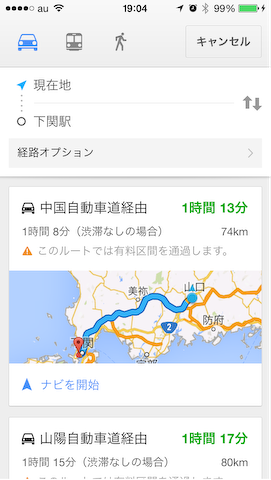
▼長押し(ロングタップ)した場合は、赤四角で囲んであった交通機関(ここでは車)でナビが即スタートします。画面下中央に、移動時間と距離、および到着時刻が表示されるようになりました。嬉しい!
これはどのナビにもだいたい付いている便利機能です。

▼また案内図にある「ルート矢印」をタップします。

▼すると各種ルートを選択できる画面に遷移され、簡単にお好みのコースを選択できるようになります。

スケールバーで地図上の大まかな距離がわかります
こちらは今までなかったのが不思議なほどです。
紙製の地図でも、隅にスケールバーでだいたいの距離がわかるようになっています。
今回のアップデートでリアルタイムでスケールバーが表示されるようになりました。
これって地味に便利ですよね。
▼山口から湯田温泉までがだいたい2kmですね。

▼拡大してみます。
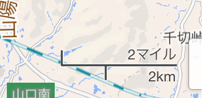
ざっと距離を測定するアプリもあります。
山口から防府まで測定してみました。約20.2km。
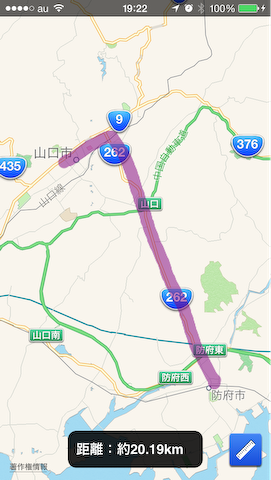
マイマップ+オフィシャルサイト iPhone アプリ
こちらは20.0km。二つのアプリの誤差が200m。iPhoneの画面上で指で測定して、20kmのうちの0.2kmの誤差ですから、誤差1%程度です。大したもんです。
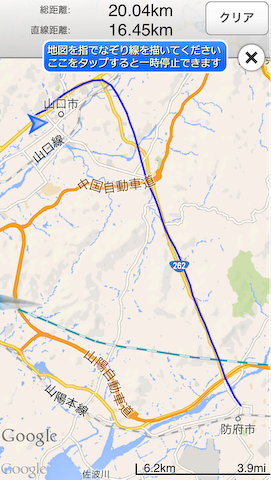
蛇足
「Google Maps」で拡大・縮小を繰り返しても中心がずれない方法をご紹介します。
たった1タップです。
▼現在地アイコンを1タップすれば、このアイコンが画面の中心にきます。その状態で拡大・縮小しても現在地がずれることはありません。
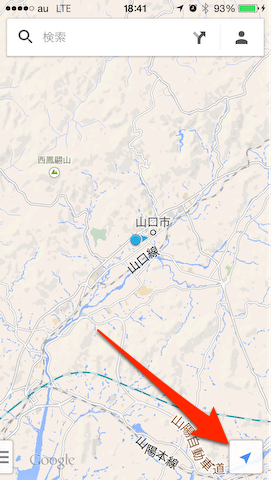
▼ピンチインでどんどん地図を大きくしていってもずれることはありません。逆もまたしかり。

▼片手操作ではダブルタップ後、指を離さずに上方向にスワイプすればピンチイン。ダブルタップ後、指を離さずに下方向にスワイプすればピンチアウトになります。
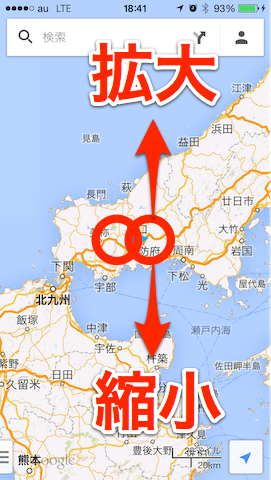
おわりに
「Google Maps」も十分ナビとして使えるレベルまでになってきました。
他のアプリもうかうかしておられません。
ユーザーにとっては見やすくて使いやすいアプリがたくさん増えて、その中からお気に入りのものを選ぶことができるってとても嬉しいことですよね。
これからの更なる改善を願って、ありがたく使わせて頂きます。
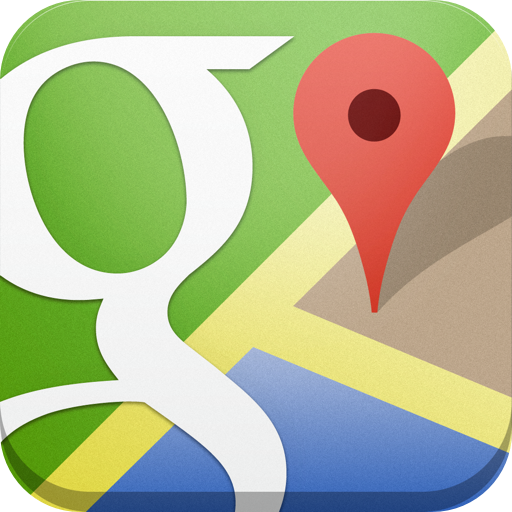










![[iPhone][アプリ]Google Mapsのメジャーアップデートで更に見やすく使いやすくなったよ](https://twi-papa.com/wp-content/uploads/2014/05/IMG_5749.png)
![[iPhone][アプリ]Google Mapsのメジャーアップデートで更に見やすく使いやすくなったよ](https://twi-papa.com/wp-content/uploads/2014/05/slooProImg_20140509185841.jpg)
コメントはこちら